Corrija o erro de limite de tempo de login do TeamViewer de maneira mais eficaz
Superando o limite de tempo mais eficaz para o login do TeamViewer, o TeamViewer é o software de controle remoto mais eficaz e usado atualmente.
Classificado como uma ferramenta de controle e conexão de computador remoto extremamente eficaz, mas os erros que o TeamViewer está cometendo não são poucos. Entre eles, existem alguns erros irritantes, como: Acesso ao Teamviewer Server foi negado, a estrutura de reversão não pôde ser inicializada ou a conexão do TeamViewer está limitada no tempo.
Erro de conexão por tempo limitado significa que os usuários só podem usar o TeamViewer por no máximo 5 minutos. Isso causa muitos problemas, especialmente quando o usuário tem um trabalho urgente.
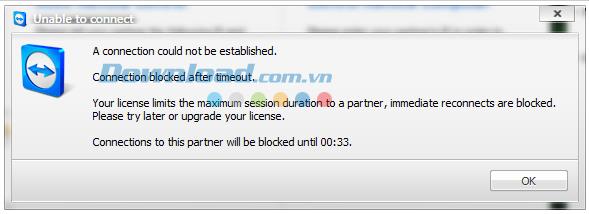
Em primeiro lugar, você precisa aprender sobre esse erro da seguinte maneira:
- Expressão: Após 100 vezes de uso, o TeamViewer será desconectado a cada 5 minutos de uso,
- Causa: Quando o TeamViewer é iniciado, ele irá gerar automaticamente um ID naquele computador, e este ID nunca irá desaparecer ou mudar, é por isso que mesmo se você excluir, reinstalar, este erro ainda não o resolverá.
Instruções sobre como lidar com o TeamViewer com um erro de limite de tempo de conexão limitado
Etapa 1: Se você estiver executando o TeamViewer , deverá fechá-lo usando Ctrl + Alt + Delete para abrir a caixa de diálogo Gerenciador de tarefas. Selecione a guia Processos e navegue até, clique em TeamViewer , role para baixo e selecione Finalizar processo. Ou também pode abrir o Gerenciador de Tarefas no Windows 8 pressionando Ctrl + Shift + Esc e desligá-lo.
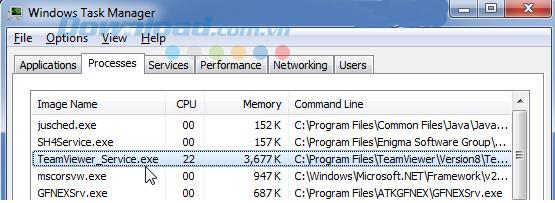
Em seguida, siga as etapas abaixo:
- Optar por excluir o histórico de “Clear esta história” por clicar na seta na Parceiro ID.
- Remova o TeamViewer do dispositivo.
- Encontre e remova todos os "resquícios" do TeamViewer deixados no computador.
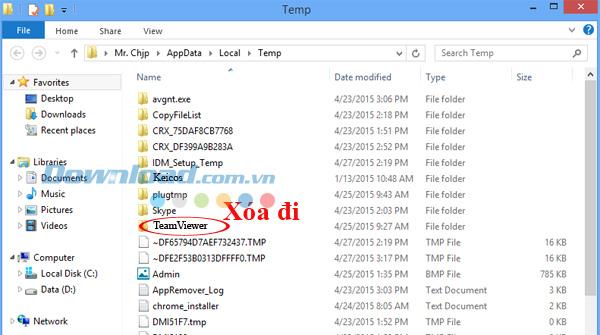
Etapa 2: Abra a caixa de diálogo Iniciar / Executar , digite "cmd" na caixa Abrir e clique em OK .
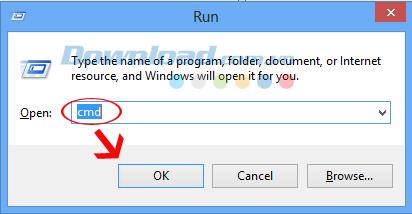
Depois que o prompt de comando aparecer, digite "ipconfig / all" e pressione Enter .
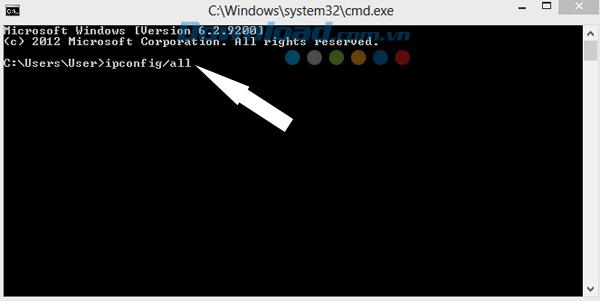
Dependendo da linha, cada vida e o fabricante que exibe os resultados do comando serão diferentes, mas o mais importante é a informação do Endereço Físico (seta vermelha). Conforme mostrado na imagem, é "00-12-8-slis-E0" . Guarde esses números para usar na próxima etapa.
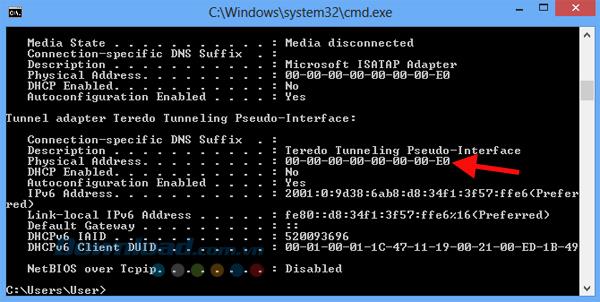
Etapa 3: Clique com o botão direito do mouse no ícone de rede na barra de tarefas e selecione Abrir rede e centro de compartilhamento / Conexão local / Propriedades.
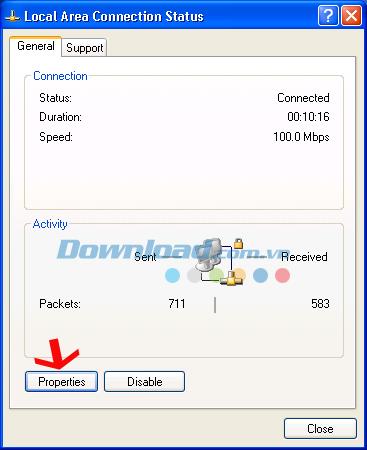
Ou talvez dependendo do sistema operacional que seu computador está usando, selecione Abrir Rede e Centro de Compartilhamento / Alterar configurações do adaptador.
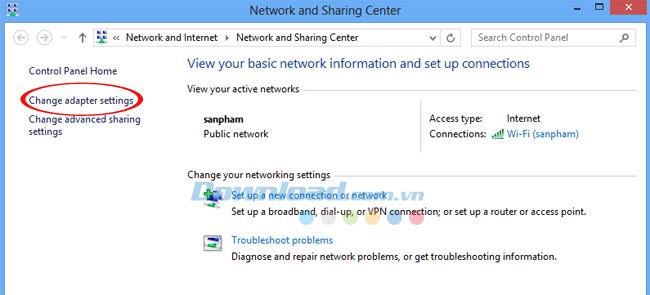
Selecione a rede wi-fi que está usando, clique com o botão direito e clique em Propriedades .
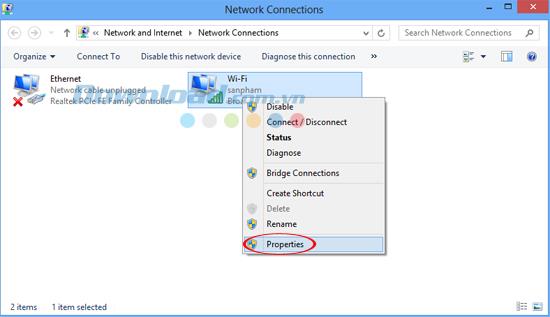
Continue a selecionar Configurar .
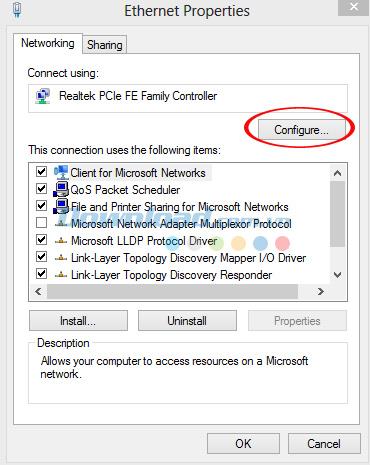
Etapa 4: uma nova janela aparece, escolha a guia Avançado e faça o seguinte:
- Na caixa de diálogo Propriedade , você encontra e seleciona o Endereço de Rede.
- No lado direito, você marca a caixa Valor e insere nela a série de números que você acabou de obter na etapa 2.
ATENÇÃO:
- Ao entrar, para remover travessões e escrever imediatamente. Em seguida, clique em OK abaixo para terminar.
- O valor inserido pode não ser exatamente igual ao antigo, mas certifique-se de que ele não se sobreponha para evitar um conflito.
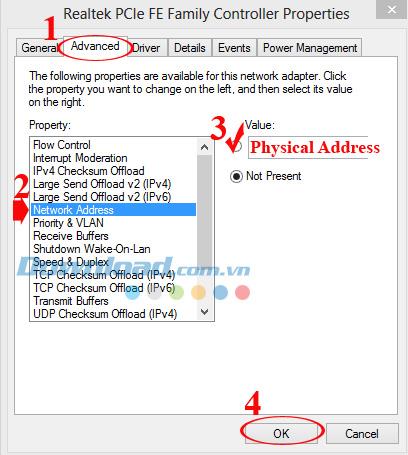
Etapa 5: Continue a abrir a caixa de diálogo Iniciar / Executar , digite Regedit na caixa Abrir e OK .
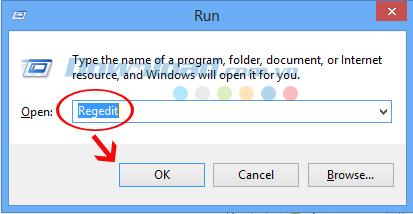
Depois que a caixa de diálogo Editor do Registro for exibida, localize e exclua o TeamViewer no seguinte caminho:
HKEY_CURRENT_USER / Software / TeamViewer.
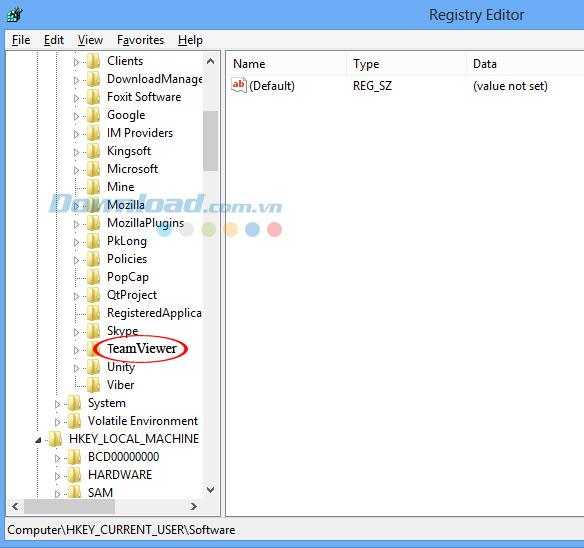
Como alternativa, apenas para ter certeza de que você pode clicar em Computador , clicar em Editar (acima) e escolher "Encontrar" . Depois que a nova janela aparecer, insira a palavra-chave "TeamViewer" na caixa Localizar e descubra todos os valores com nomes correspondentes, exclua e repita a pesquisa - exclua continuamente, até que não haja mais.
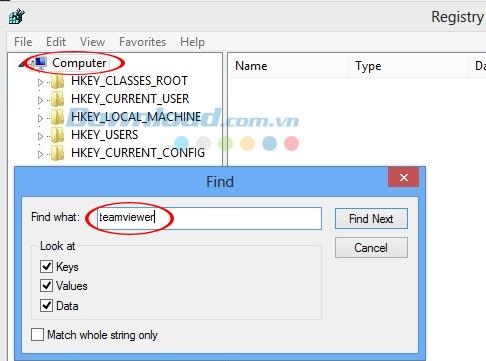
Se você baixar e instalar uma nova versão do TeamViewer , preste atenção à instalação, siga as instruções abaixo.
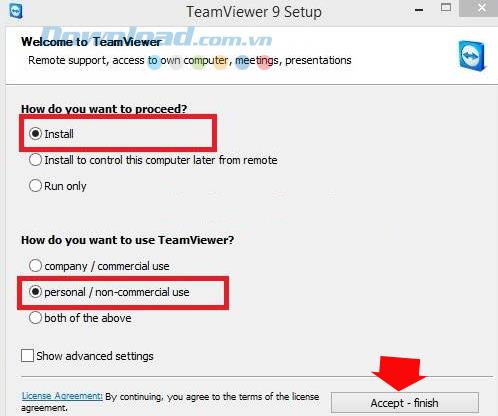
Depois de concluir todas as etapas acima, você pode reiniciar o TeamViewer e verificar os resultados. Espero que o artigo seja útil para você no processo de uso desta ferramenta.